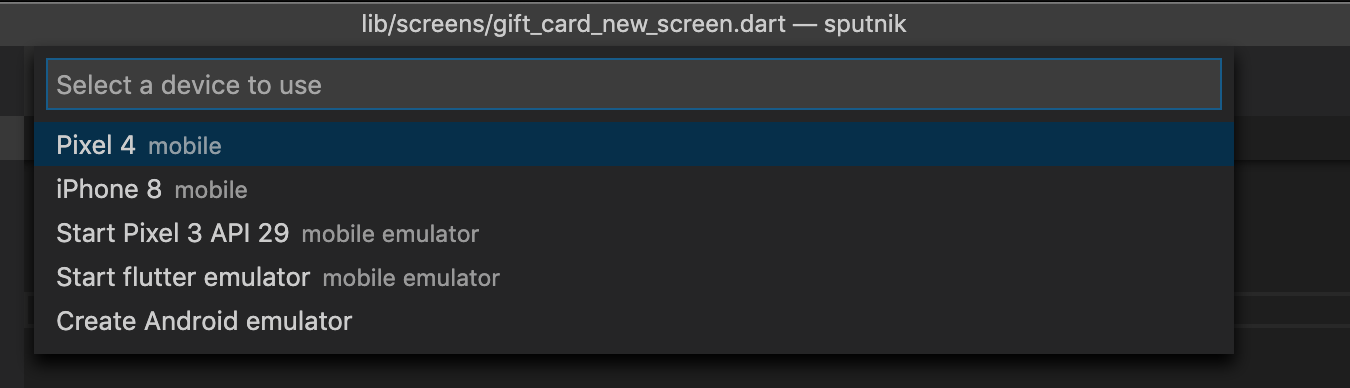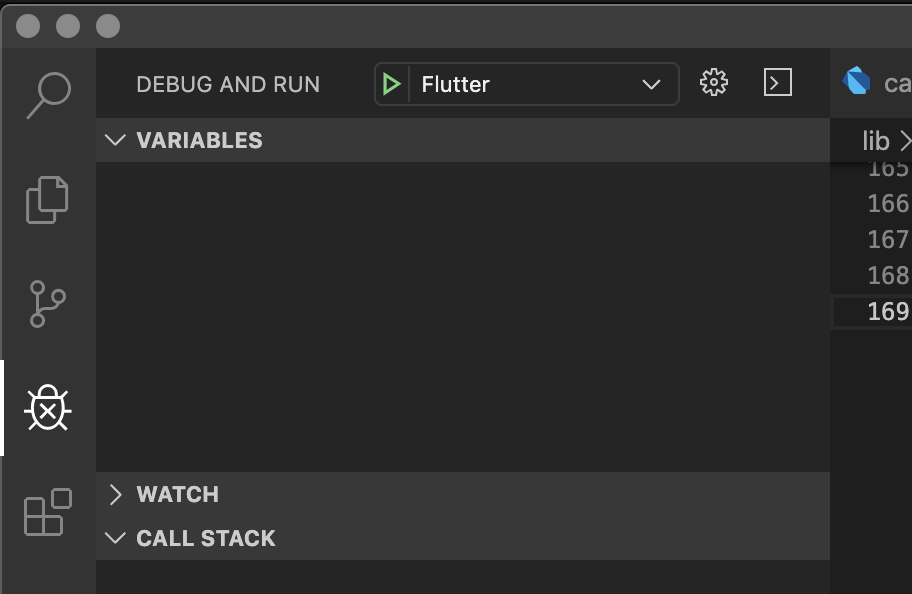概要
PixelをUSBでMacに接続しても認識してくれなくてハマったのでメモ。
詳細
端末側の開発者オプションをONにする
以下の動画の手順に従ってPixelの開発者モードをONにします。
https://www.youtube.com/watch?v=v2n-XJ5Oto4
ビルドNo.を7回タップすると開発者モードがONになるという裏技仕様。スーファミかよ。
参考: https://developer.android.com/studio/debug/dev-options
Flutter側で端末を認識させる
※ VSCodeです
正しく↑が終わっていればflutter devicesで認識されるはず。
$ flutter devices
1 connected device:
Pixel 4 • aaaaaaaaa • android-arm64 • Android 10 (API 29)
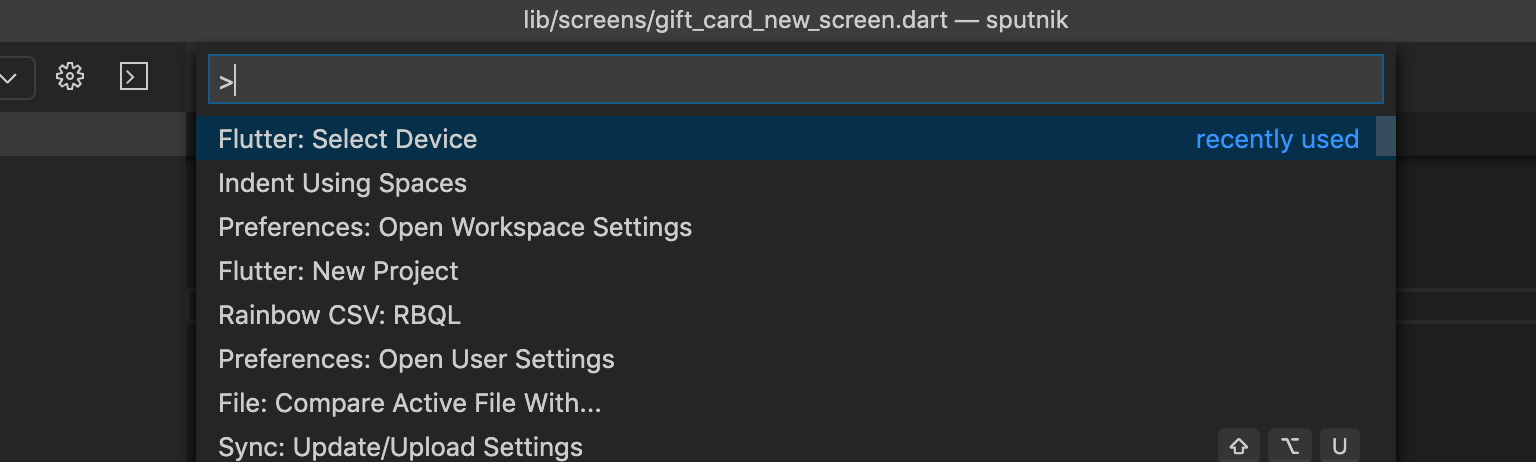
⌘ +⇧+Pでコマンドパレットを開いて「Flutter: Select Device」を選ぶ
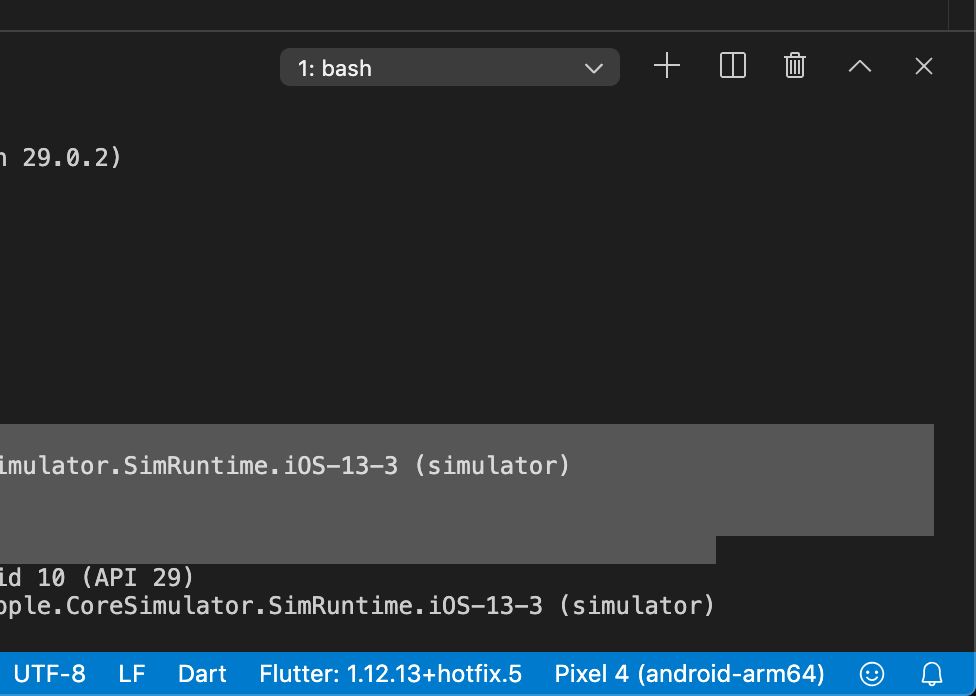
右下にSelected DeviceとしてPixel4が表示されている。
runする
デバッグのペインから再生のマークを押す。成功すれば実機でアプリが立ち上がってくれます。
gifを上げるのがだるすぎたのでやめましたがホットリロードも効いてくれます。やったね!